Nodo Curvas RVA¶
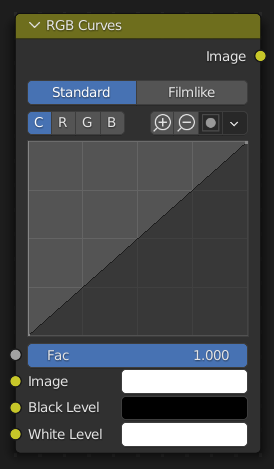
The RGB Curves Node performs level adjustments on each color channel.
Entradas¶
- Factor
Controls the amount of influence the node exerts on the image.
- Imagen o color
Entrada de color estándar.
- Nivel de negro sólo Compositor
Defines the input color that should be mapped to black.
- Nivel de blanco sólo Compositor
Defines the input color that should be mapped to white.
Truco
To define the black and white levels, use the eyedropper to select a color sample of a displayed image.
Propiedades¶
- Tono sólo Compositor
- Estándar:
The Combined curve is applied to each channel individually, which may result in a change of hue.
- Película:
Mantendrá el tono constante.
- Canal
El canal de la curva mostrada.
- C:
Combinada
- R:
Rojo
- V:
Verde
- A:
Azul
- Curva
Una curva de tipo Bezier que varía los niveles de entrada (eje X) para producir un nivel resultante (eje Y). Para los controles de curva ver Control de curvas.
Salidas¶
- Imagen o color
Salida de color estándar.
Ejemplos¶
Abajo hay algunas curvas comunes que puede usar para obtener los efectos deseados.
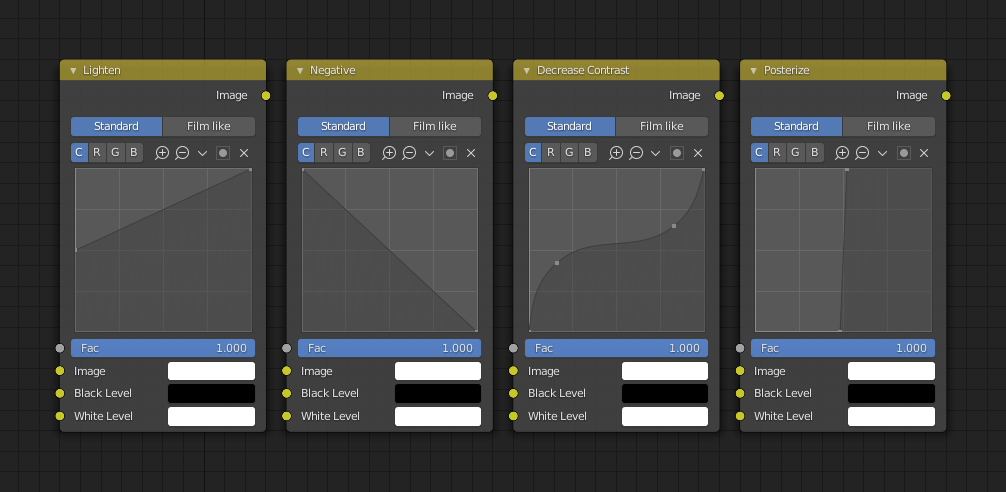
De izquierda a derecha: 1. Aclarar sombras 2. Nevativo 3. Disminuir contraste 4. Posterizar.¶
Corrección del Color usando Curvas¶
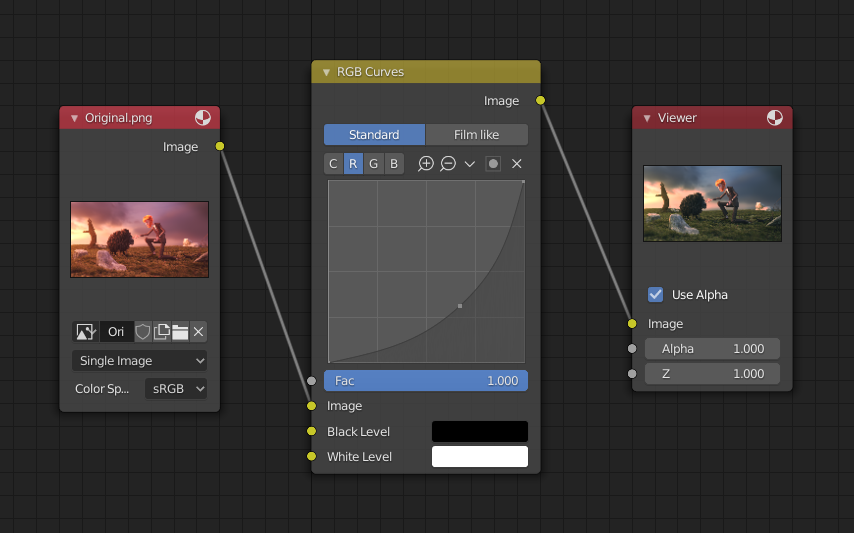
Corrección del color con curvas.¶
En este ejemplo, la imagen tiene demasiado rojo, por lo que la ejecutamos a través de un nodo Curvas RVA y reducimos el canal Rojo.
The documentation for the Nodo Mezclar has an additional example about fixing overexposure.
Corrección del Color usando Niveles Blanco/Negro¶
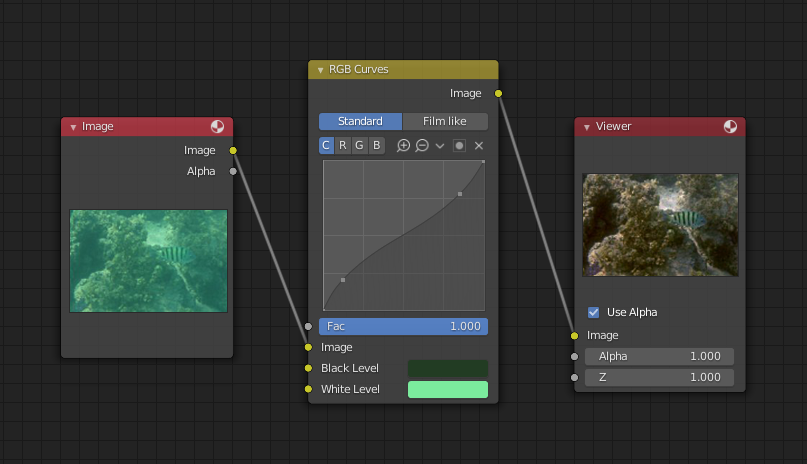
Corrección del Color usando Niveles Blanco/Negro.¶
Ajustar manualmente las curvas RVA para la corrección de color puede ser difícil. Otra opción para la corrección del color es usar Niveles de Blanco y Negro en su lugar, que realmente podría ser su propósito principal.
En este ejemplo, el Nivel de Blanco se establece en el color de un punto brillante de la arena en el fondo y el Nivel de Negro en el color del centro del ojo de pez. Para hacer esto de manera eficiente, es mejor abrir el Editor de imágenes que muestra la imagen de entrada original. A continuación, puede utilizar el selector de color de los niveles para elegir fácilmente los colores apropiados de la imagen de entrada, ampliando el nivel de píxeles si es necesario. El resultado se puede ajustar con las curvas R, G y B como en el ejemplo anterior.
La curva para C se usa para compensar el contraste incrementado que es un efecto secundario de la configuración de los Niveles de Blanco y Negro.
Efectos¶
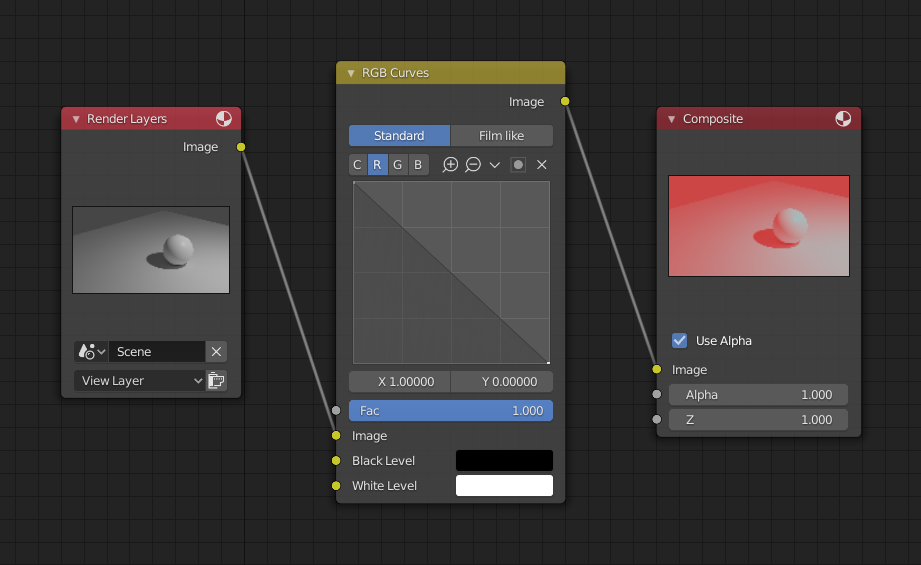
Cambiando colores invirtiendo el canal rojo.¶